Naprawianie oprogramowania AMD przestało działać
Opublikowany: 2018-04-13„Zamartwiajmy się naprawą problemu, a nie winą”
Brandon Mulli
Aktualizowanie sterowników jest niewątpliwie sprawdzonym sposobem na zapewnienie bezbłędnego komputera. Dlatego powinieneś w jakikolwiek sposób trzymać się tego zdrowego nawyku.
A mimo to wszyscy wiemy, że rzeczy rzadko są takie proste. W praktyce podczas próby aktualizacji sterowników może pojawić się komunikat „Oprogramowanie AMD przestało działać”. Ten problem nie jest czymś, na co można przymykać oko: na przykład może spowodować, że ekran laptopa Asus stanie się losowy, a nawet całkowicie obojętny na twoje polecenia.

Oczywiście opisana powyżej sytuacja każdemu musi wydawać się strasznym bałaganem. W rzeczywistości twój soft jest bardzo podatny na problemy ze sterownikami i może odmówić działania tak, jak powinien. Dobrą rzeczą jest to, że omawiany problem można w 100% naprawić. A ponieważ na twoim komputerze nie ma miejsca na błędy, oto nasze 6 sprawdzonych wskazówek, jak naprawić oprogramowanie, które przestało działać w systemie Windows 10:
1. Zastosuj specjalne narzędzie
Aby kierowcy mogli wrócić na właściwe tory, rozważ powierzenie zadania profesjonaliście. Na przykład, dzięki Auslogics Driver Updater, jedno kliknięcie jednego przycisku najprawdopodobniej wyeliminuje problem „oprogramowanie AMD przestało działać” i naprawi czarny ekran laptopa Asus. Dlaczego więc nie spróbować tej metody?
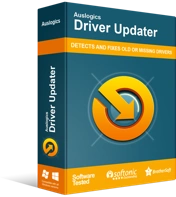
Rozwiązywanie problemów z komputerem za pomocą narzędzia do aktualizacji sterowników
Niestabilna wydajność komputera jest często powodowana przez przestarzałe lub uszkodzone sterowniki. Auslogics Driver Updater diagnozuje problemy ze sterownikami i pozwala aktualizować stare sterowniki jednocześnie lub pojedynczo, aby komputer działał płynniej
2. Użyj Menedżera urządzeń
Innym sposobem na zautomatyzowanie procesu aktualizacji sterowników jest użycie wbudowanego narzędzia Menedżer urządzeń. Oto, co powinieneś zrobić:
- Naciśnij skrót logo Windows + X na klawiaturze.
- W menu kliknij Menedżer urządzeń.
- Znajdź swoje urządzenie (na przykład kartę graficzną AMD) i kliknij je prawym przyciskiem myszy.
- Wybierz opcję aktualizacji oprogramowania sterownika. Skonfiguruj kreatora, aby wyszukiwał w trybie online niezbędny sterownik.
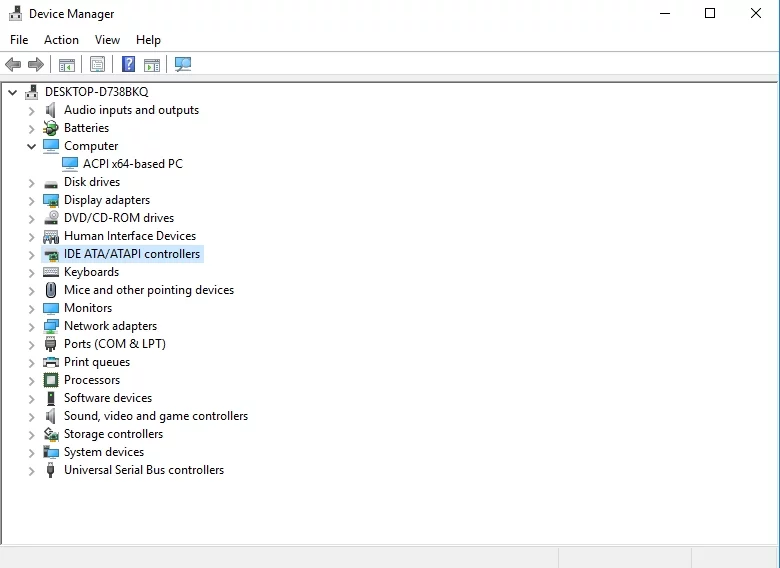
3. Zaktualizuj sterowniki ręcznie
Chcesz samodzielnie rozwiązać problemy ze sterownikami? W takim przypadku powinieneś znać dokładne szczegóły problematycznego urządzenia i najnowszą zalecaną przez producenta wersję sterownika. Rozpocznij wyszukiwanie od strony internetowej dostawcy. Upewnij się, że pobierasz właściwy sterownik, ponieważ zainstalowanie nieodpowiedniego oprogramowania sterownika może spowodować wiele problemów z wydajnością.
4. Zainstaluj ponownie problematyczny soft
Nowoczesne aplikacje są zazwyczaj bardzo wyrafinowane, co sprawia, że są podatne na błędy. Właściwie może tak być w twoim przypadku. Spróbuj ponownie zainstalować aplikację, która ma problemy z działaniem w Win 10, aby zacząć od nowa:
- Kliknij ikonę Windows na pasku zadań, aby otworzyć menu Start.
- W prawym okienku kliknij Panel sterowania.
- Przejdź do programów. Kliknij Programy i funkcje.
- Znajdź problematyczne oprogramowanie. Kliknij Odinstaluj.
- Poczekaj, aż program zostanie usunięty. Wyjdź z Panelu sterowania.
- Uruchom ponownie komputer i uruchom instalator usuniętego oprogramowania.
- Zainstaluj żądane oprogramowanie na swoim komputerze i użyj Menedżera urządzeń lub narzędzia Auslogics Driver Updater, aby sprawdzić, czy sterowniki są aktualne.
Jeśli powyższe manipulacje okazały się bezskuteczne, idź dalej – poniżej znajdziesz co najmniej 2 skuteczne rozwiązania Twojego problemu.

5. Napraw swój rejestr
Problemy z rejestrem są dość częstą przyczyną niedziałania oprogramowania w systemie Windows 10. Oznacza to, że rejestr systemu Windows wymaga naprawy. Problem polega na tym, że rejestr systemu jest wrażliwy: możesz go zepsuć drobnym błędem, a tym samym uszkodzić system Windows.
Krótko mówiąc, możliwa jest, choć bardzo ryzykowna, ręczna naprawa rejestru systemu Windows. Jeśli jesteś zaawansowanym użytkownikiem komputera lub ekspertem technicznym, możesz rzucić sobie wyzwanie. Niemniej jednak pamiętaj, aby wykonać kopię zapasową plików przed wykonaniem jakiejkolwiek eskapady związanej z rejestrem: jeden fałszywy ruch, a całość może zwariować i sprawić, że cenne dokumenty znikną w powietrzu.
Aby uniknąć trwałej utraty danych, zapisz pliki na zewnętrznym urządzeniu pamięci masowej lub rozwiązaniu w chmurze. Możesz nawet przenieść je do innego laptopa, na wszelki wypadek.
W każdym razie, ponieważ stawka jest wysoka, zalecamy skorzystanie z bezpłatnego narzędzia Auslogics Registry Cleaner: dokładnie przeskanuje rejestr w poszukiwaniu problemów i ostrożnie usunie nieprawidłowe wpisy i uszkodzone klucze.
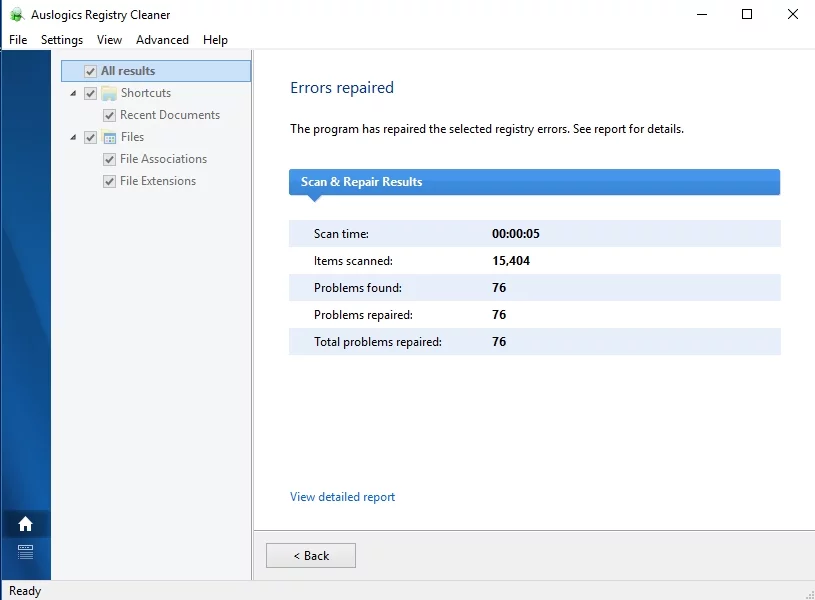
6. Przeskanuj swój komputer w poszukiwaniu złośliwego oprogramowania
Jeśli wszystkie wyżej wymienione metody nie pomogły, może być w grze złośliwe oprogramowanie. Istnieją pewne charakterystyczne oznaki infekcji złośliwym oprogramowaniem, na czele z awariami oprogramowania i problemami ze sterownikami.
Tak więc, jeśli twój komputer zachowuje się dziwnie, nadszedł czas, abyś przeprowadził pełne skanowanie systemu. W tym celu możesz użyć programu antywirusowego innej firmy. Równie dobrze możesz jednak skorzystać z wbudowanego rozwiązania: program Windows Defender może śledzić i zabijać złośliwe oprogramowanie dzięki rozwagi programistów Microsoft.
Oto, jak uruchomić program Windows Defender w systemie Windows 10:
- Kliknij ikonę swojego logo Windows.
- Przejdź do koła zębatego Ustawienia i kliknij go.
- Przejdź do sekcji Aktualizacja i zabezpieczenia. Kliknij Windows Defender.
- Pojawi się ekran Windows Defender. Kliknij Otwórz Windows Defender.
- Zostaniesz przeniesiony do okna Windows Defender Security Center.
- Przejdź do lewego okienka i kliknij ikonę tarczy.
- Wybierz Skanowanie zaawansowane. Wybierz opcję Pełne skanowanie.
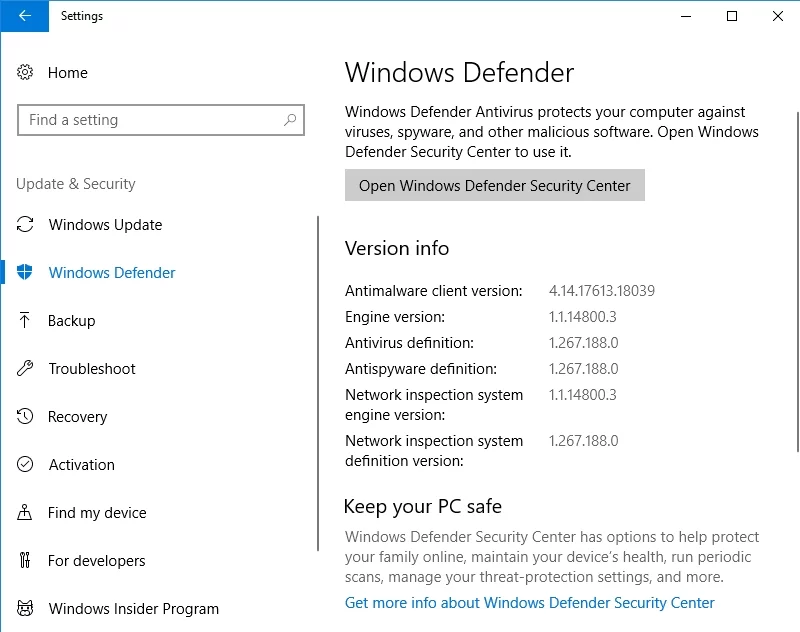
Poza tym pamiętaj, że korzystanie z potężnego pakietu antywirusowego w połączeniu z głównym produktem antywirusowym przyniesie ci wiele dobrego. A oto wyróżnienie: Auslogics Anti-Malware jest uzbrojony po zęby i ma najbardziej wyrafinowaną i destrukcyjną broń do zwalczania złośliwego oprogramowania, aby eliminować zagrożenia, o których istnieniu nawet nie wiedziałeś.
Mamy nadzieję, że rozwiązałeś problemy z oprogramowaniem. Zapraszamy do udostępnienia tego artykułu osobom, które mają podobne problemy.
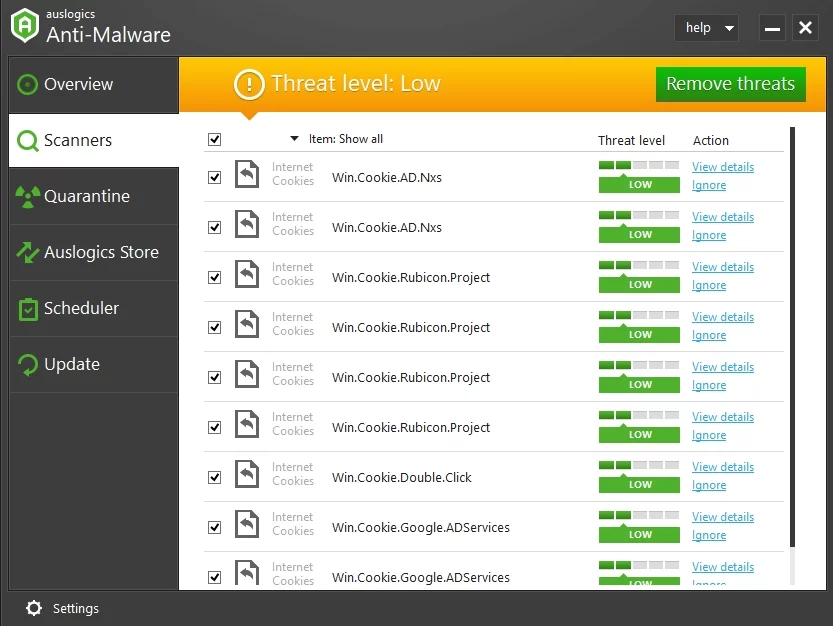
PS
Zawsze aktualizuj oprogramowanie – w przeciwnym razie Twoje aplikacje będą się rozpadać, powodując awarie i błędy w systemie Windows 10.
Czy nasze wskazówki Ci pomogły?
Czekamy na Wasze komentarze!
